Assalamu,alaikum..
Pada kesempatan kali ini aku akan membagi cara menggunakan rumus untuk membuat jumlah data, rata-rata, data terendah, dan data tertinggi menggunakan MS Excel.
Selengkapnya simak sajian berikut:
1. Siapkan data yang akan dihitung.
2.Bukalah MS Excel lalu masukkan data misal seperti Gambar 1.
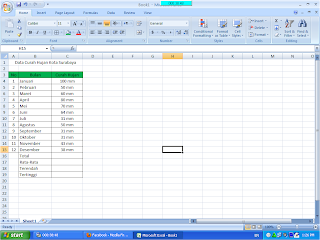 |
| Gambar 1 |
3. Untuk menjumlahkan semua data, tuliskan rumus =SUM(C4:C15) pada cell C16 Seperti gambar 2.
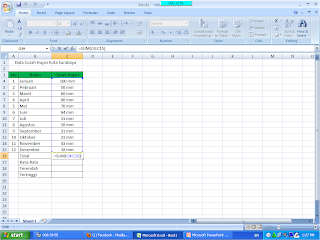 |
| Gambar 2 |
4. Tekan enter, hasilnya seperti Gambar 3.
 |
| Gambar 3 |
5. Untuk menentukan rata-rata data, tuliskan rumus =AVERAGE(C4:C15) pada cell C17 Seperti gambar 4.
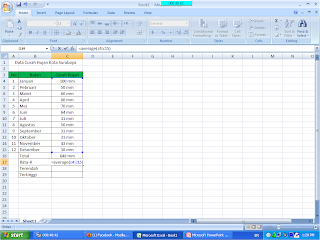 |
| Gambar 4 |
6. Tekan enter, hasilnya seperti Gambar 5.
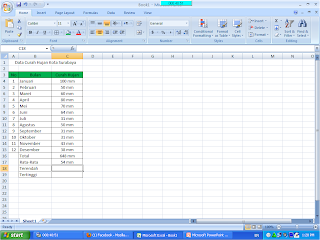 |
| Gambar 5 |
5. Untuk menentukan data terendah, tuliskan rumus =MIN(C4:C15) pada cell C18 Seperti gambar 6.
 |
| Gambar 6 |
6. Tekan enter, hasilnya seperti Gambar 7.
 |
| Gambar 7 |
5. Untuk menentukan data terendah, tuliskan rumus =MAX(C4:C15) pada cell C19 Seperti gambar 8.
 |
| Gambar 8 |
6. Tekan enter, hasilnya seperti Gambar 9.
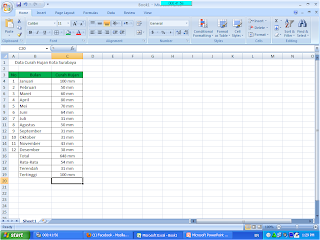 |
| Gambar 9 |
Keterangan : Dalam penulisan rumus-rumus diatas tidak harus menggunakan huruf kapital semua, tetapi bisa menggunakan huruf kecil, misal : =max(C4:C15). Biasanya MS Excel secara automatis akan merubah huruf tersebut menjadi kapital.

Bikin tutorial di warnet nich ?
but nice..
Ralat untuk max definisinya gan , mungkin yg dimaksud data tertinggi.